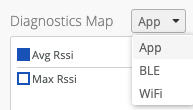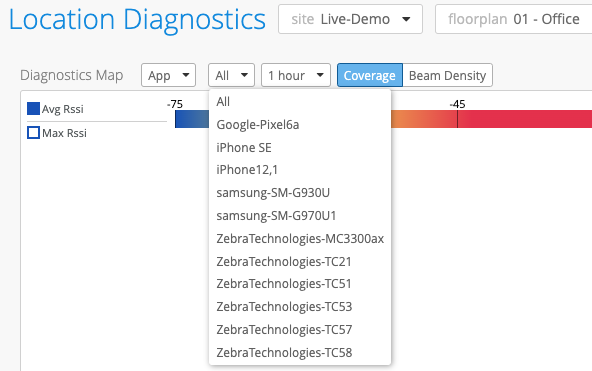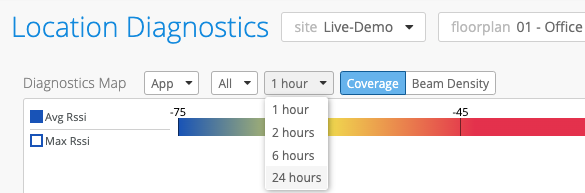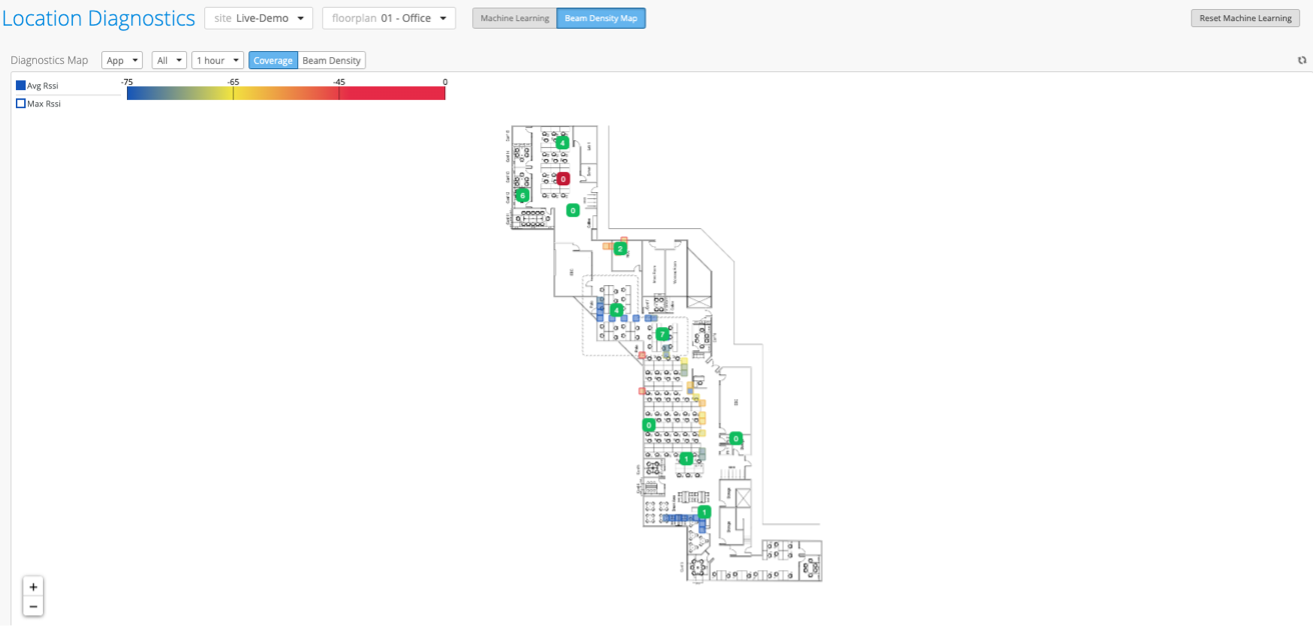Compruebe la cobertura de densidad de haz de su sitio
Solucione problemas de ubicación utilizando el mapa de densidad de haz para encontrar puntos débiles en su cobertura BLE.
En la página Diagnóstico de ubicación del portal de Juniper Mist, tiene la opción de ver "cobertura" en el mapa de densidad de haz. Este mapa muestra un código de colores para indicar cuánta cobertura proporciona un punto de acceso (AP) de Mist a un dispositivo en función de la proximidad del dispositivo al AP. Este código de colores se basa en el indicador de intensidad de señal recibida (RSSI) que el dispositivo envía al punto de acceso. Los valores RSSI se basan en la estimación de ubicación de coordenadas (X,Y) del dispositivo.
Para ver el mapa de cobertura de densidad de haz: